Windows11やWindows10などのISOファイルのダウンロードファイルを保存しています。
しかしダウンロード時のファイル名にはバージョン情報が無い為、ファイル名だけではバージョンの判断は不可能です。
もし古いバージョンのISOを使用してインストールしても、その後にWindowsアップデートする事になり時間の無駄となってしまいます。
ISOファイルからバージョンを得る方法をまとめていきます。
コマンドでISOファイルからバージョンを取得
ターミナルやコマンドプロンプト等から、コマンドでバージョンを取得できます。
e:\sources\dism /Get-Wiminfo /WimFile:e:\sources\install.esdコマンド実行後は、以下のように表示されます。
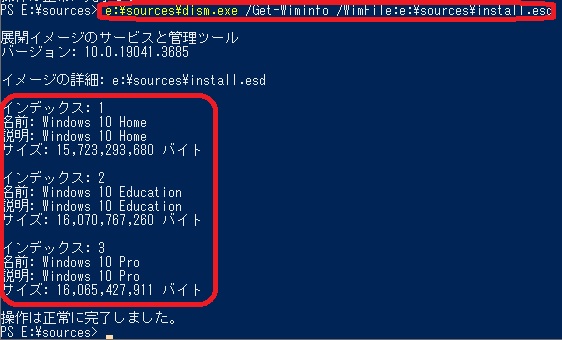
今回の例では、ISOファイル中に3種類のエディション(Windows10Home、Windows10Education、Windows10Pro)が存在する事がわかります。
更にインデックス番号をコマンド実行時にパラメータを与えると、詳細が確認できます。
インデクス3の詳細を見てみます。
e:\sources\dism /Get-Wiminfo /WimFile:e:\sources\install.esd /index:3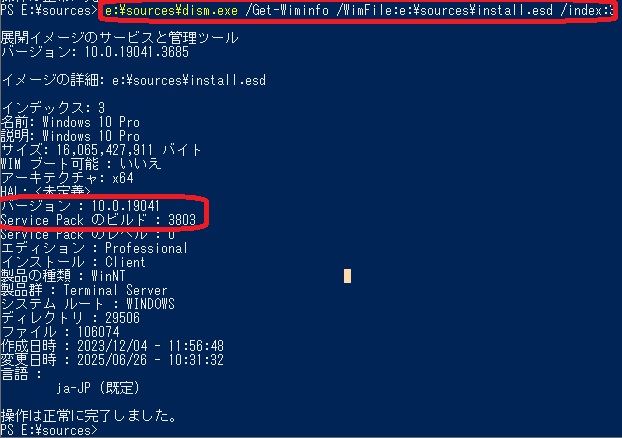
バージョンとサービスパックのビルドも表示されるので、最新かどうかを判断できる事になります。
まとめ
ISOファイルのバージョンを見極めれば、最新ダウンロードの有無やWindowsアップデートが必要かどうかも一目瞭然。
つまり、超効率的…のはず!
ですが、いろんな謎の「ISOたち」が山積みされています。
結局「ちゃんと整理しとけ!」って話なんですけど、時々Windowsが謎のバグで昔のISOを欲しがるという時空の歪みが発生するので削除できない。
ちなみに保存してる最古のISOは、Windows95の初期版。セカンドエディションより前のものです。
何それ?って感じですが、“長老”がいるので!


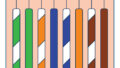
コメント